- Tủ lạnh giảm sốc đến 50% Khuyến mãi mới
- SALE KHỔNG LỒ - GIẢM SỐC 21 - 50%
- Tháng Panasonic - quà ngập nhà
- Đổi tủ lạnh - Máy lạnh cũ lấy PANASONIC thu hồi 2 triệu
- Đổi máy giặt cũ lấy PANASOIC thu hồi 2 triệu
- Tháng 9 may mắn cũng Panasonic
- Nội thất sale khổng lồ
![Khuyến mãi mới]()
- Gia dụng giảm sốc đến 50%
- Di động giảm sốc đến 50%
- Trả góp 0% & Khuyến mãi
- Kinh nghiệm mua sắm
- Thiết bị di động
- Kinh nghiệm
Hướng dẫn cách bật chia đôi màn hình Vivo đơn giản, nhanh chóng
Tác giả: Bạch DươngNgày cập nhật: 09/10/2025 11:37:37Tác giả: Bạch Dương18745Bạn đang muốn bật chia đôi màn hình Vivo để vừa xem YouTube vừa nhắn tin Messenger, hoặc vừa đọc tài liệu vừa tra cứu thông tin? Tính năng màn hình chia đôi trên Vivo chính là giải pháp giúp bạn đa nhiệm mượt mà, tiết kiệm thời gian và nâng cao hiệu suất sử dụng điện thoại. Cùng Siêu Thị Điện Máy – Nội Thất Chợ Lớn tìm hiểu cách chia đôi màn hình Vivo ngay dưới đây nhé!

Bật chia đôi màn hình trên điện thoại Vivo
1. Tính năng chia đôi màn hình Vivo
Chia đôi màn hình là tính năng trên điện thoại Vivo, cho phép hiển thị đồng thời hai ứng dụng trên một màn hình cùng lúc, mà không cần phải chuyển đổi qua lại giữa các ứng dụng liên tục. Tính năng này vô cùng hữu ích khi làm việc đa nhiệm hoặc giải trí. Bạn có thể thoải mái vừa xem video, vừa nhắn tin hoặc duyệt web cùng lúc.

Tính năng Chia đôi màn hình trên điện thoại Vivo
2. Hướng dẫn cách bật chia đôi màn hình trên điện thoại Vivo
Để kích hoạt chế độ siêu trò chơi trên Vivo, người dùng có thể làm theo các bước đơn giản sau:
Cách 1: Vuốt lên bằng ba ngón tay để chia đôi màn hình
Bước 1: Truy cập Cài đăt → Chọn mục Lối tắt và trợ năng → Nhấn vào mục Màn hình chia đôi → Thực hiện bật Vuốt lên bằng ba ngón tay để chia màn hình
Bước 2: Khi đang mở một ứng dụng, bạn hãy thực hiện Vuốt lên bằng ba ngón tay để chia màn hình → Ngay lập tức, ứng dụng đang hiển thị sẽ thu lại còn một nửa màn hình trên → Chọn ứng dụng thứ 2 mà bạn muốn hiển thị cho nửa màn hình còn lại.

Vuốt lên bằng ba ngón tay để chia đôi màn hình trên điện thoại Vivo
Cách 2: Vuốt lên trong ứng dụng để chia đôi màn hình
Để mở màn hình chia đôi trên điện thoại Vivo khi đang dùng cử chỉ toàn màn hình, bạn hãy làm theo các bước sau
Bước 1: Mở ứng dụng đầu tiên, sau đó vuốt lên trong ứng dụng từ đáy lên góc trên bên trái để vào màn hình chia đôi.
Bước 2: Tiếp theo, bạn cần chọn ứng dụng thứ 2 muốn hiển thị cùng lúc là được.

Vuốt lên trong ứng dụng để chia đôi màn hình trên điện thoại Vivo
Cách 3: Mở Chia đôi màn hình trong mục Ứng dụng gần đây
Bước 1: Đầu tiên, bạn hãy mở mục Ứng dụng gần đây bằng cách vuốt từ cuối màn hình lên → Nhấn vào tên ứng dụng để mở danh sách các thao tác khác cho ứng dụng hỗ trợ màn hình chia đôi.
Bước 2: Chọn mục Màn hình chia đôi → Sau đó, ứng dụng sẽ thu nhỏ lại, cho phép bạn chọn ứng dụng thứ hai để mở cùng lúc.

Mở Chia đôi màn hình trong mục Ứng dụng gần đây trên điện thoại Vivo
Cách 4: Bật Chia đôi màn hình trong Trung tâm lối tắt
Bước 1: Tại giao diện ứng dụng đang sử dụng, bạn hãy vuốt từ cạnh trên màn hình xuống để mở Trung tâm lối tắt
Bước 2: Nhấn vào mục Màn hình chia đôi → Chọn ứng dụng muốn mở cùng lúc.

Bật Chia đôi màn hình trong Trung tâm lối tắt trên điện thoại Vivo
Cách 5: Bật Chia đôi màn hình trong Thanh bên ứng dụng
Ngoài các cách trên, bạn có thể sử dụng Thanh bên ứng dụng để bật Chia đôi màn hình trên điện thoại Vivo. Các bước thực hiện như sau:
Bước 1: Trước tiên, bạn cần truy cập Cài đặt → Chọn mục Lối tắt và trợ năng → Nhấn vào Thanh bên thông minh → Bật tính năng Thanh bên thông minh.

Thanh bên ứng dụng trên điện thoại Vivo
Bước 2: Tại ứng dụng đang sử dụng, bạn vuốt vào trong từ thanh chỉ báo trên màn hình để hiển thị thanh bên thông minh → Kéo biểu tượng của ứng dụng hỗ trợ chế độ màn hình chia đôi sáng mép màn hình để chia đôi màn hình.

Bật Chia đôi màn hình trong Thanh bên ứng dụng trên điện thoại Vivo
Lưu ý: Khi đang sử dụng chế độ chia đôi màn hình trên điện thoại Vivo, bạn có thể nhấn vào 3 dấu chấm chính giữa hai ứng dụng để Hoán đổi ứng dụng hoặc Thêm kết hợp.
3. Cách tắt chế độ chia đôi màn hình trên Vivo
Để tắt chế độ chia đôi màn hình trên điện thoại Vivo, bạn có thể kéo thanh ngang chia màn hình lên hoặc xuống hết cỡ đến đầu hoặc cuối màn hình để một ứng dụng chiếm trọn màn hình. Hoặc bạn có thể nhấn vào thanh ngang màu xanh để mở đa nhiệm, sau đó chọn Thoát ứng dụng.

Cách tắt chế độ chia đôi màn hình trên Vivo
4. Lưu ý khi sử dụng chia đôi màn hình Vivo
Tính năng chia đôi màn hình chỉ khả dụng trên một số dòng điện thoại Vivo và phụ thuộc vào phiên bản hệ điều hành. Nếu không thấy tùy chọn này, có thể máy không hỗ trợ hoặc cần nâng cấp phần mềm. Không phải tất cả ứng dụng đều tương thích với chế độ chia đôi màn hình. Một số ứng dụng sẽ không cho phép chạy cùng lúc nên cần chọn ứng dụng tương thích để tránh lỗi hoặc bị bắt thoát.
Khi sử dụng hai ứng dụng cùng lúc, điện thoại sẽ phải xử lý nhiều tác vụ hơn, dẫn đến việc máy có thể bị nóng hơn, hao pin nhanh hơn và có thể gặp hiện tượng đơ hoặc giật nếu cấu hình máy yếu hoặc chạy nhiều ứng dụng nặng. Nên sử dụng chia đôi màn hình khi thật sự cần thiết để tối ưu hiệu năng. Nếu không cần thiết, nên tắt chế độ này để tiết kiệm pin và tránh làm máy hoạt động quá tải.
Bài viết trên đã hướng dẫn chi tiết cách chia đôi màn hình Vivo để tận hưởng những trải nghiệm đa nhiệm tiện lợi, thú vị trên điện thoại của mình. Với thao tác đơn giản, bạn đã có thể vừa giải trí, vừa làm việc mà không cần chuyển đổi qua lại giữa các ứng dụng.
Trải nghiệm mượt mà hơn với những dòng điện thoại Vivo mới nhất – hãy ghé ngay Siêu Thị Điện Máy – Nội Thất Chợ Lớn để chọn mua điện thoại Vivo chính hãng, giá tốt, nhiều ưu đãi hấp dẫn!
Bài viết liên quan
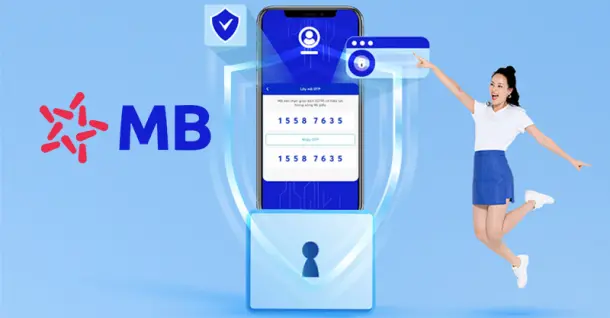
Cách đăng ký, sử dụng Digital OTP MBBank cho giao dịch online
1,409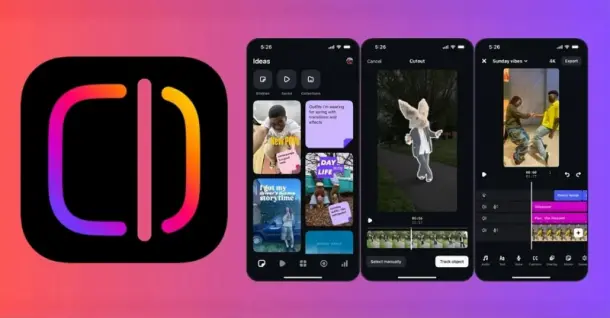
Hướng dẫn cách sử dụng Edits - ứng dụng cạnh tranh trực tiếp với CapCut
223
Cách đổi mã PIN MBBank tiện lợi, an toàn và nhanh chóng
645
Cách chuyển tiền MBBank qua app, Internet Banking và MBBank Plus
806
Trải nghiệm chế độ siêu trò chơi trên Vivo - vừa chơi game mượt mà vừa lướt ứng dụng khác
351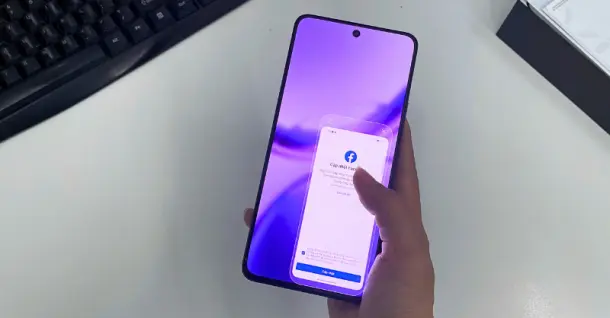
Hướng dẫn cách bật, tắt chế độ một tay trên Vivo để sử dụng khi cần thiết
226Tải app Dienmaycholon
Tải app theo dõi thông tin đơn hàng và hàng ngàn voucher giảm giá dành cho bạn.

Tin nổi bật

Mua Panasonic chuẩn Nhật - Trúng ngay xe điện Nhật
Đón Tết 2026 cùng Panasonic với chương trình “Mua Panasonic chuẩn Nhật, trúng ngay xe điện Nhật” – ưu đãi hấp dẫn, quà tặng đầu xuân đậm chất Nhật Bản ...223
Sắm Tết Rộn Ràng - Ưu Đãi Ngập Tràn
Khách hàng khi mua bất kì sản phẩm thương hiệu LG thuộc danh sách sản phẩm được áp dụng tại mục 5 trong thời gian diễn ra chương trình sẽ nhận được quà tặng Máy hút bụi LG A9T-LITE.DEGPLVN trị giá 24,...1229
Đón Tết Thêm Hên - Vòng Quay May Mắn
Khi khách hàng mua sản phẩm Philips tại hệ thống Siêu Thị Điện Máy - Nội Thất Chợ Lớn gồm: : Bình đun, Máy xay thịt, Máy đánh trứng, Nồi chiên không dầu, Nồi cơm điện, Nồi áp suất, Bàn ủi (bàn là), Má...1210
Mua 1 Tặng 1, An Tâm Thở Sạch Cùng Sharp
Ưu đãi dành cho khách hàng khi mua 01 máy lọc không khí thương hiệu Sharp sẽ được nhận miễn phí 01 màng lọc HEPA Sharp theo mã sản phẩm tương ứng trong thời gian diễn ra chương trình (danh sách chi ti...297
95 ngày tri ân – 95 năm đổi mới cùng Toshiba
CHƯƠNG TRÌNH KHUYẾN MẠI 2025: 95 NGÀY TRI ÂN – 95 NĂM ĐỔI MỚI CÙNG TOSHIBA ...8475
























